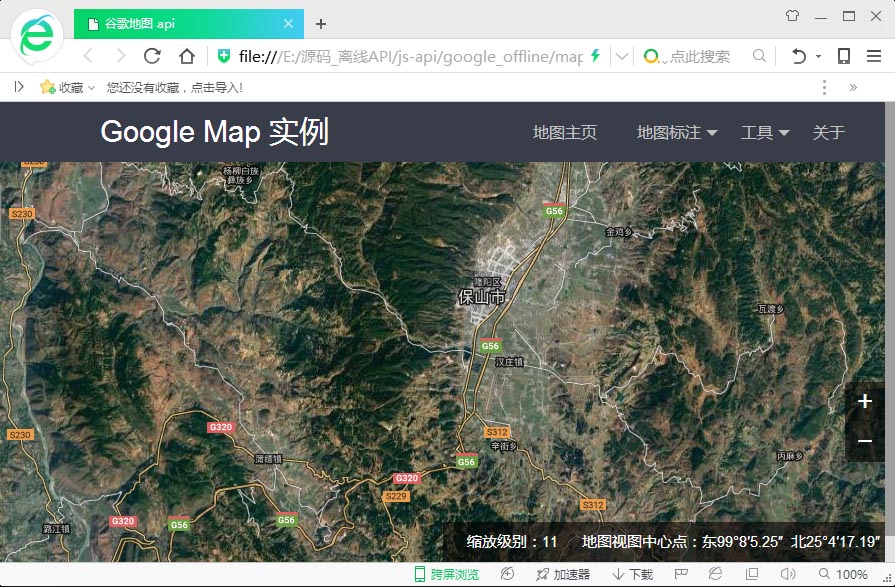如何用Google離線API呼叫離線地圖
阿新 • • 發佈:2019-02-01
這裡以雲南保山市為例,說明如何用谷歌離線API呼叫離線地圖。
首先,點選檢視左上方的地圖型別按鈕選擇谷歌地圖(如果沒有該項請點選“更多”選項),然後在檢視右上方選擇雲南省保山市顯示行政區劃,最後點選“下載”按鈕顯示“新建任務”對話方塊。

一般情況下,從新建任務時行政區劃顯示的級別開始,一直選擇到第19級,但這裡我們只以選擇到第14有為例。

在“新建任務”對話方塊中點選“匯出設定”顯示引數設定對話方塊,在該對話方塊中選擇瓦片型別為TMS瓦片,檔案格式為PNG,座標投影為WGS84 Web 墨卡託投影,背景色為透明。
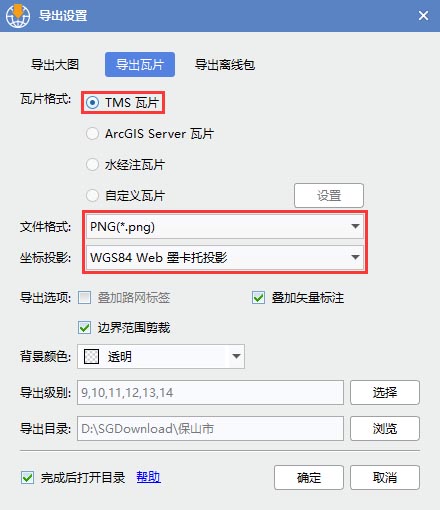
分別點選“確定”按鈕之後開始下載資料,在下載過程中可以即時檢視下載結果。
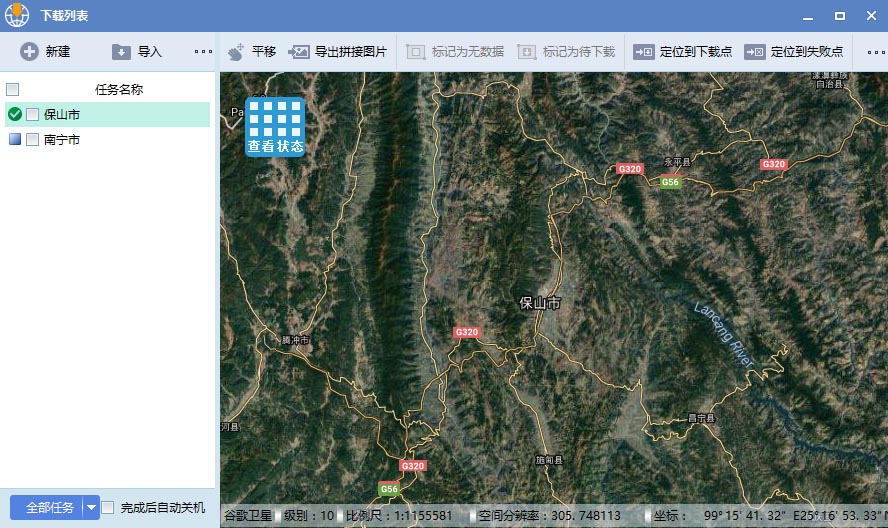
下載完成後,會根據新建任務時的引數設定匯出谷歌TMS瓦片。

將匯出結果資料夾複製到谷歌離線API目錄中。
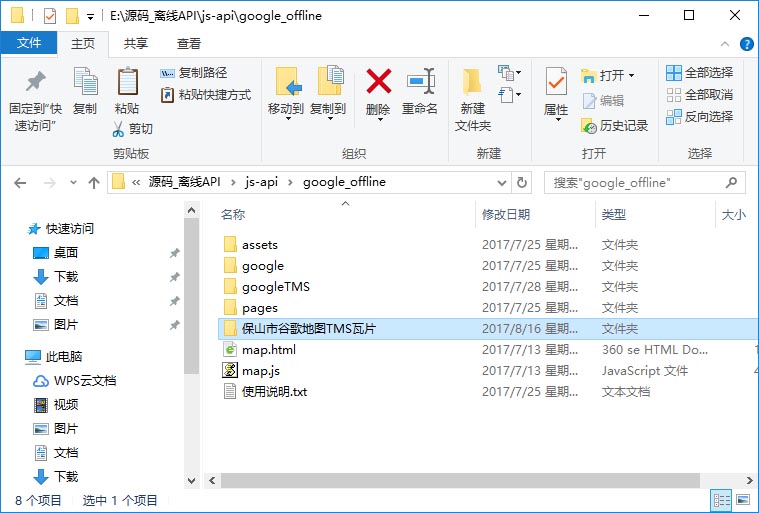
啟動一個WebGIS開發工具,這裡以Visual Studio Code 開發工具為例。
點選“檔案”選單中的“開啟資料夾”選單。
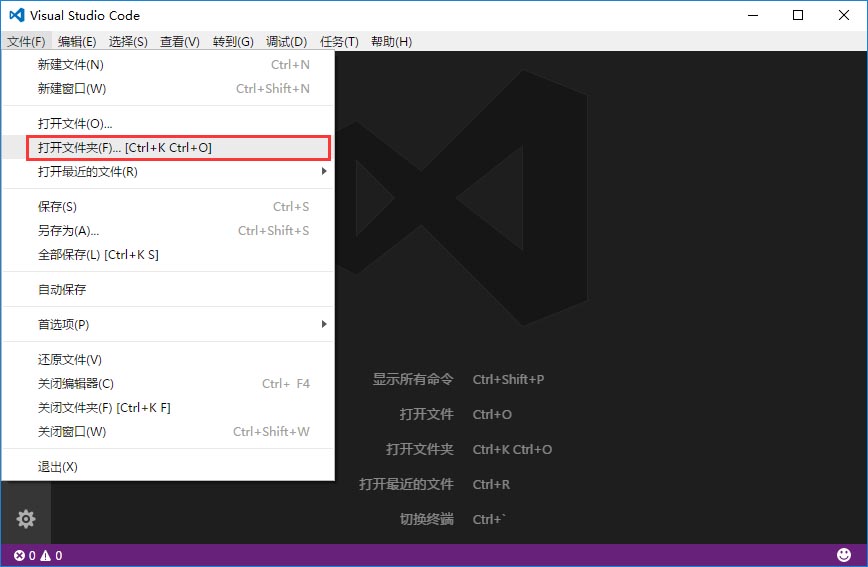
相關文件請參閱:
瀏覽到百度離線API目錄之後,點選“選擇資料夾”按鈕開啟百度離線API工程原始碼。
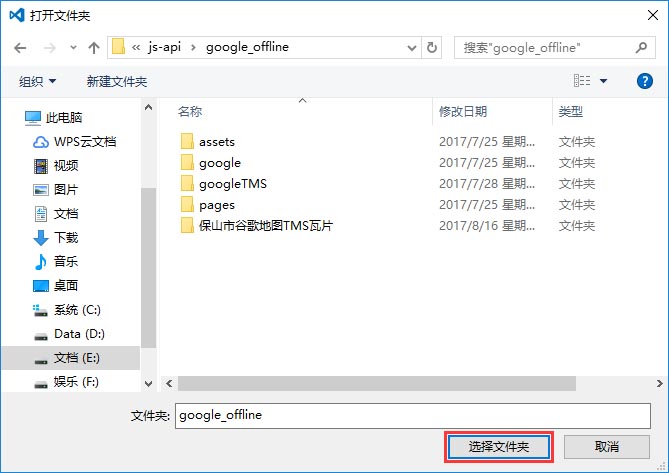
谷歌離線API原始碼工程載入完成之後,在map.js檔案中將原離線地圖資料夾“googleTMS”修改為當前離線地圖資料夾,這裡修改為“保山市谷歌地圖TMS瓦片”並儲存修改。

雙擊谷歌離線API原始碼中的map.html檔案可開啟顯示離線地圖。
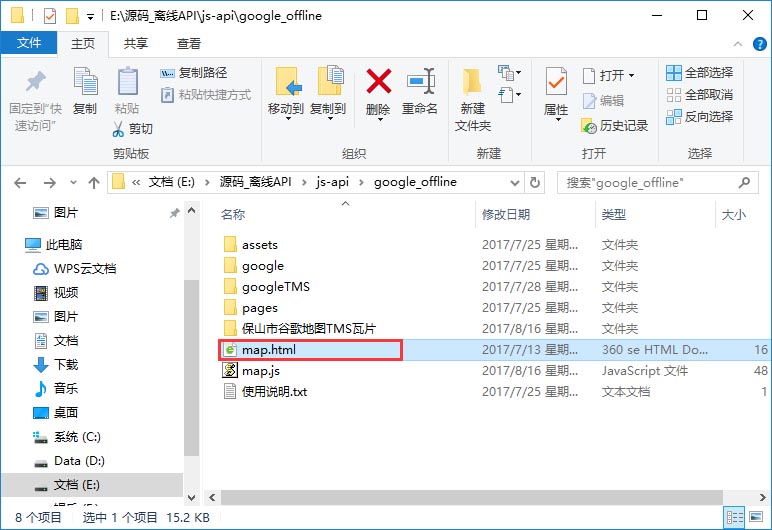
用谷歌離線API原始碼成功載入雲南省保山市離線地圖之後,效果如下圖所示。